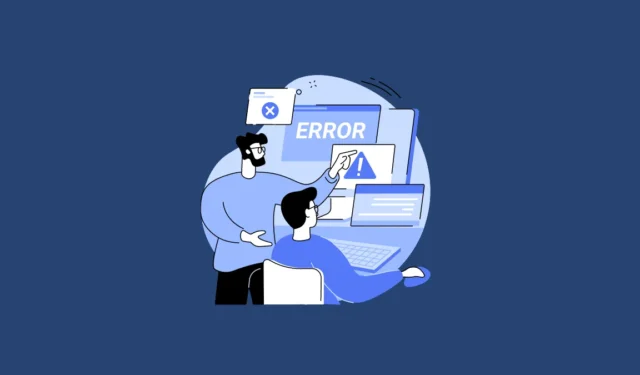
Solution 1 : exécutez l’utilitaire de résolution des problèmes de réseau et d’Internet
- Utilisez le
Win + Iraccourci pour ouvrir l’application Paramètres et cliquez sur « Système » sur la gauche.
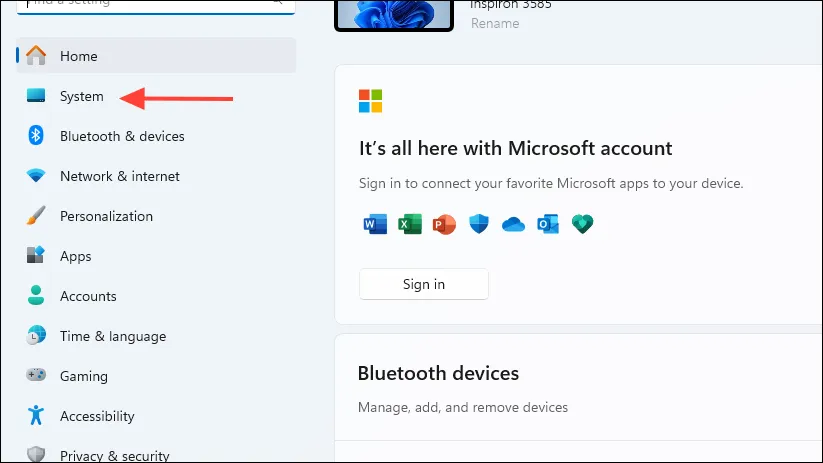
- Sur la page Système, faites défiler vers le bas et cliquez sur « Dépannage ».
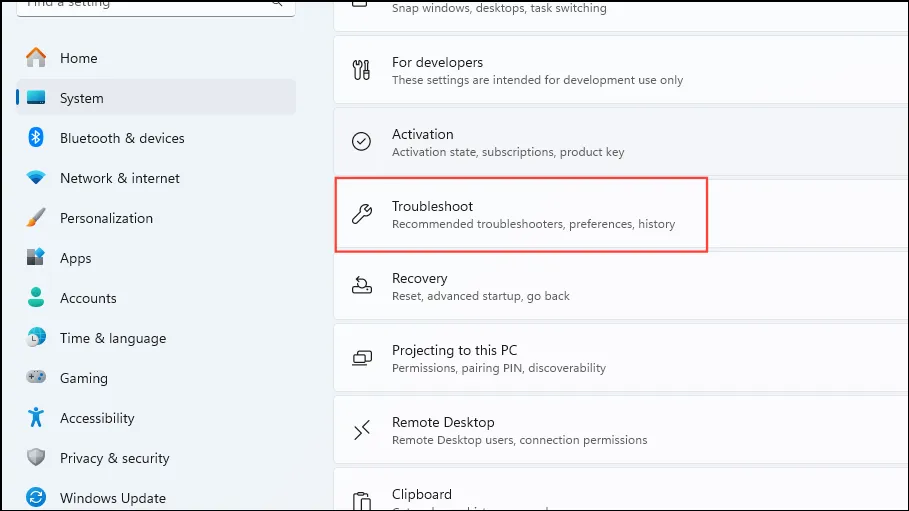
- Cliquez sur « Autres outils de dépannage ».
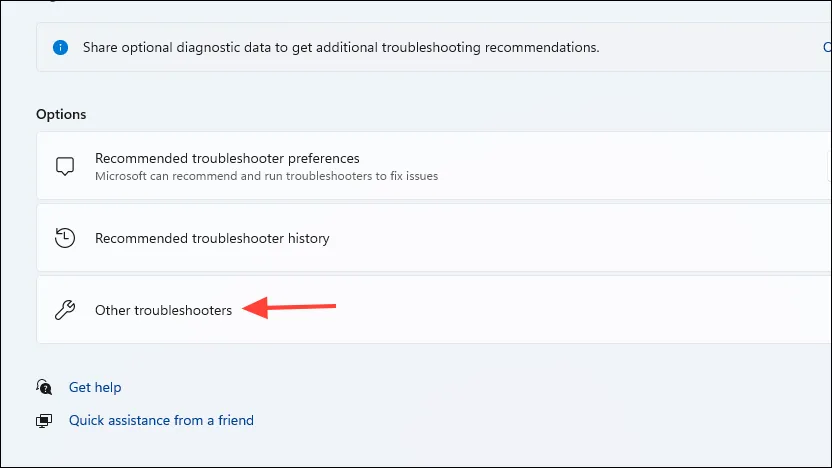
- Sur la page suivante, cliquez sur le bouton « Exécuter » à droite de l’option « Réseau et Internet ».
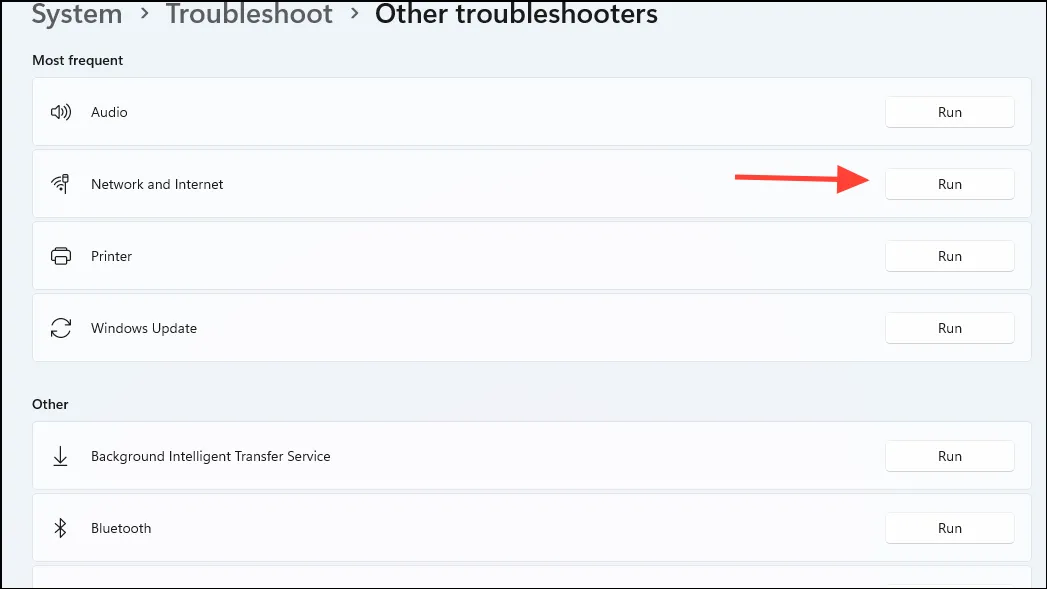
- L’outil de dépannage réseau et Internet essaiera de détecter les problèmes liés à votre réseau. Si des problèmes surviennent, il vous recommandera certaines étapes à suivre, sinon il vous indiquera que votre connexion est correcte.
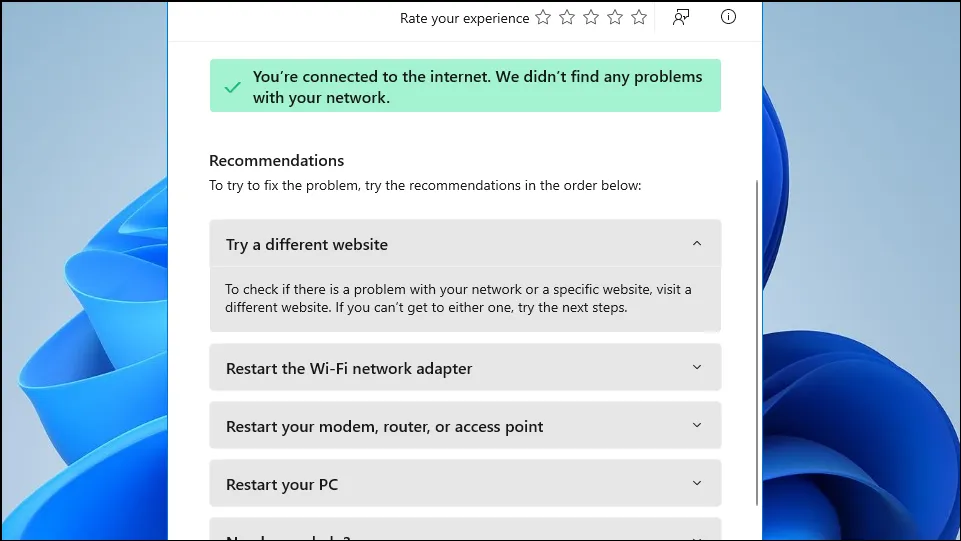
Solution 2 : Activer la découverte du réseau
- Ouvrez la page Paramètres et cliquez sur « Réseau et Internet » sur la gauche.
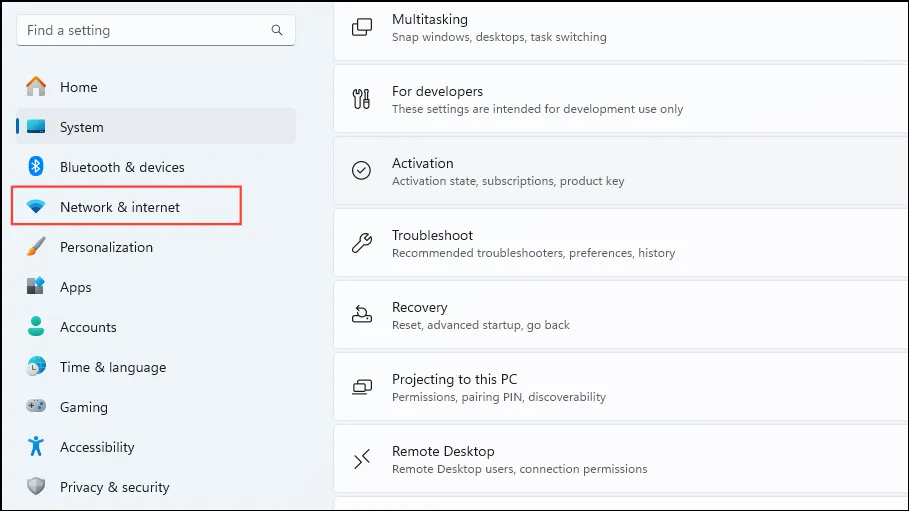
- Ensuite, cliquez sur « Paramètres réseau avancés » en bas.
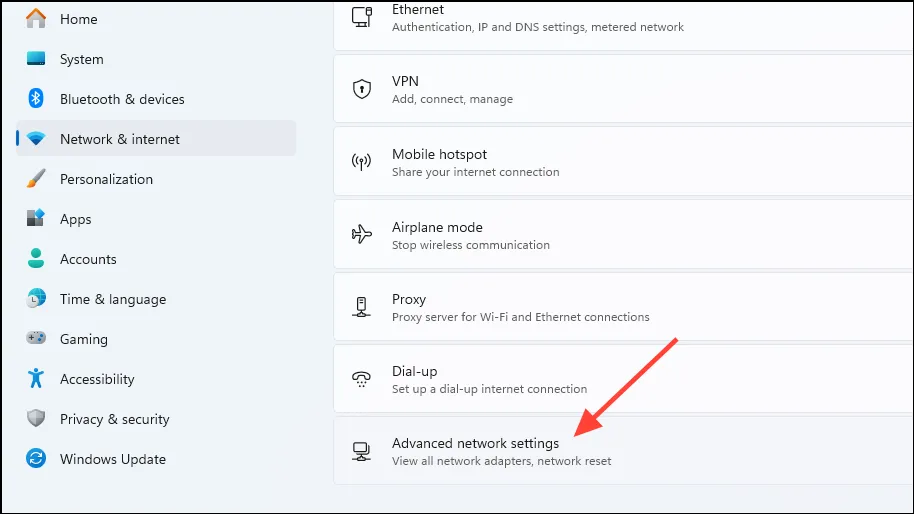
- Cliquez ensuite sur « Paramètres de partage avancés » dans la section Plus de paramètres.
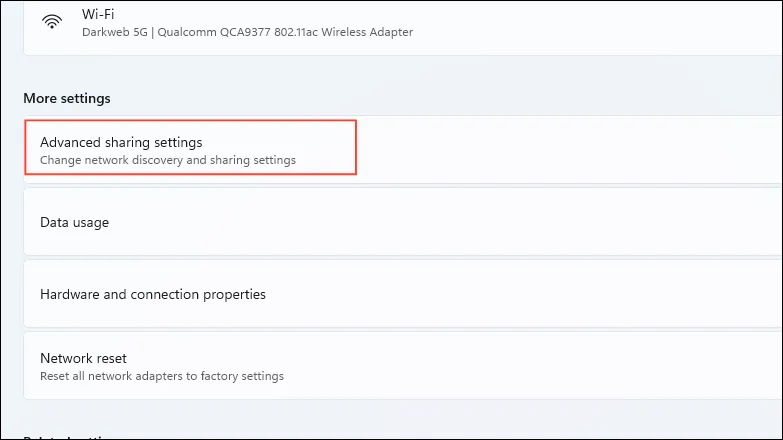
- Cliquez sur le bouton bascule « Découverte réseau » pour les réseaux privés et publics et pour le partage de fichiers et d’imprimantes avant d’essayer à nouveau d’utiliser le partage réseau.

Solution 3 : Activer les services supplémentaires requis
La découverte du réseau nécessite certains services pour fonctionner correctement. Vous pouvez les activer en suivant ces étapes :
- Ouvrez le menu Démarrer, tapez
services.mscet cliquez sur « Exécuter en tant qu’administrateur ».
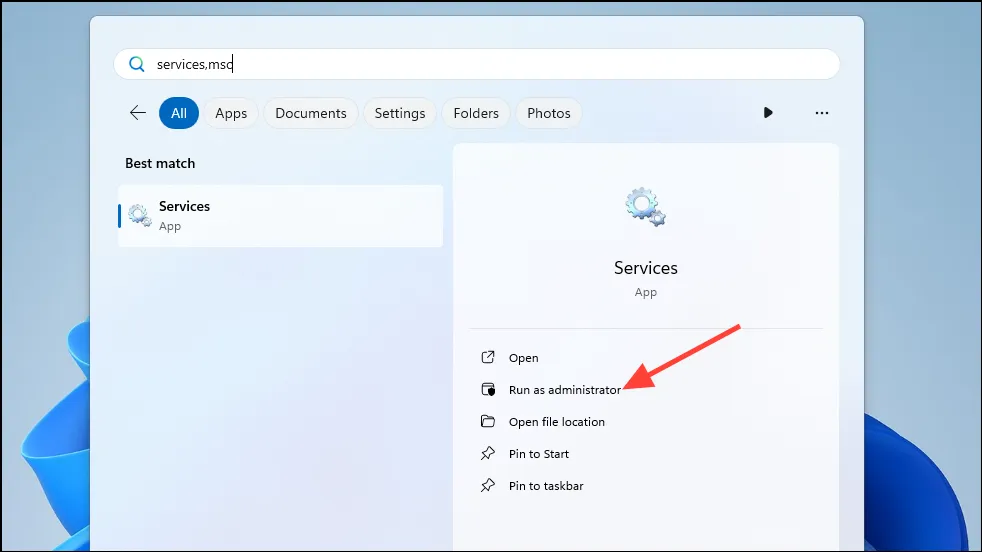
- Recherchez maintenant « Function Discovery Provider Host » dans la liste des services de l’utilitaire Services. Faites un clic droit dessus et cliquez sur « Propriétés ».
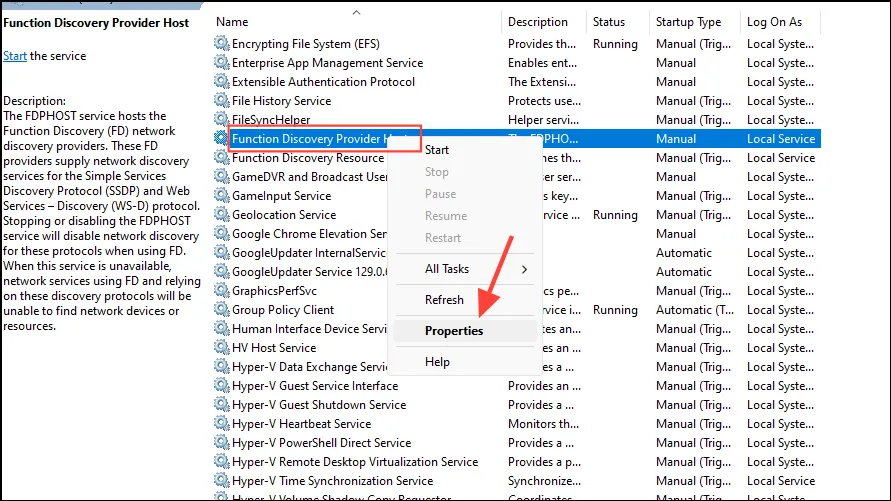
- Dans le menu déroulant Type de démarrage, sélectionnez « Automatique ».
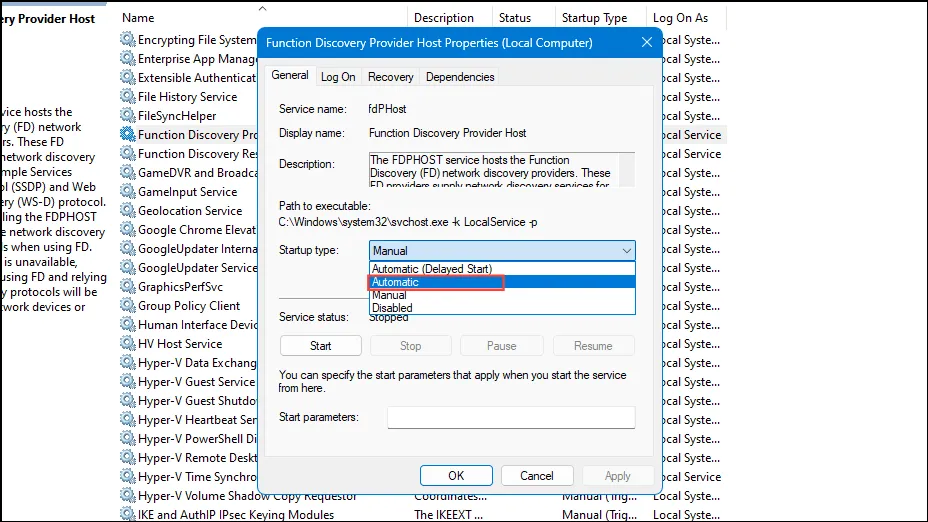
- Cliquez ensuite sur le bouton « Démarrer » pour activer le service avant de cliquer sur OK.

- Répétez le processus pour les services suivants :
- Publication de ressources sur la découverte de fonctions
- Client DNS
- Découverte SSDP
- Hôte de périphérique UPnP
Solution 4 : Découverte du réseau sur liste blanche dans Windows Defender
Il est possible que Windows Defender bloque votre connexion réseau, ce qui entraîne l’erreur « La découverte du réseau est désactivée ». Pour résoudre ce problème, vous devez ajouter la découverte du réseau à la liste blanche.
- Tapez « Sécurité Windows » dans le menu Démarrer et ouvrez le programme.
- Cliquez sur « Pare-feu et protection réseau » lorsque l’application s’ouvre.
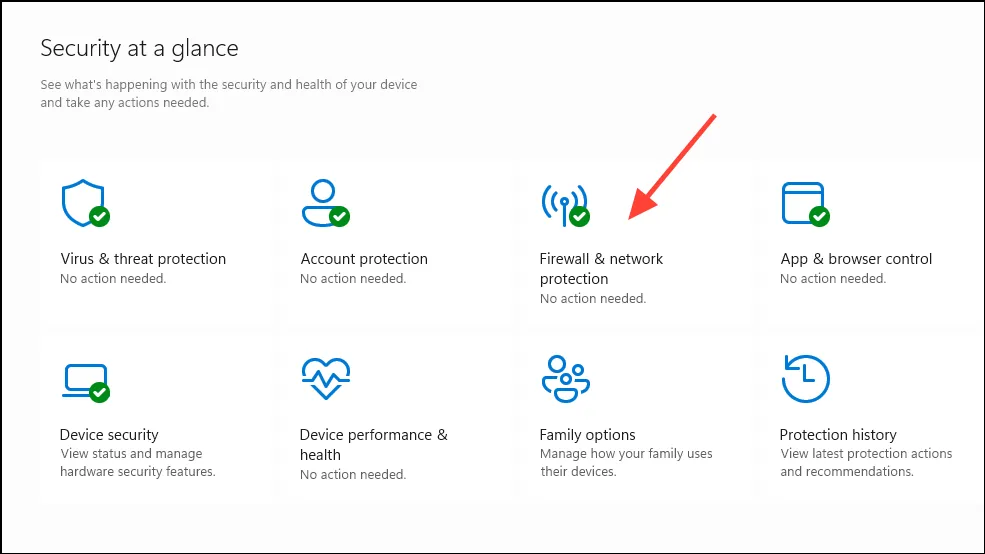
- Sur la page suivante, cliquez sur « Autoriser une application via le pare-feu ».
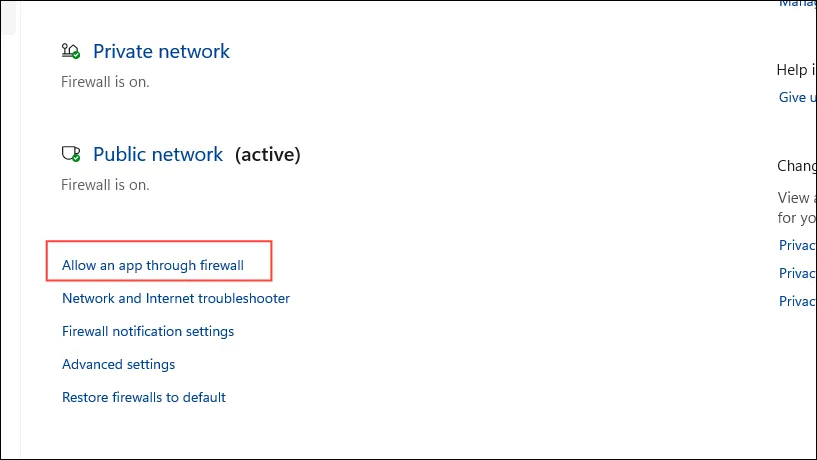
- Recherchez Network Discovery dans la liste des applications et des fonctionnalités et vérifiez si les cases à cocher « Public » et « Privé » sont activées. Si elles le sont, la fonctionnalité est déjà sur liste blanche. Si ce n’est pas le cas, cliquez d’abord sur le bouton « Modifier les paramètres » en haut, puis cliquez sur les cases à cocher pour la mettre sur liste blanche.
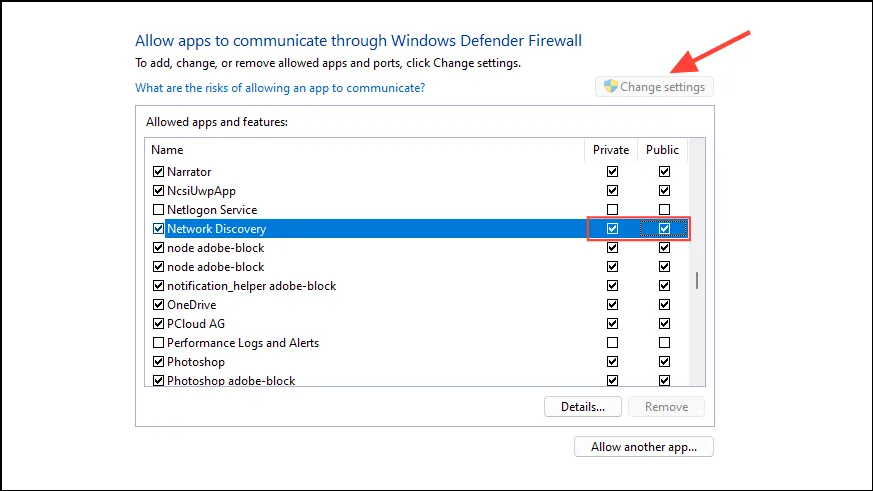
- Cliquez sur OK et réessayez ce que vous faisiez plus tôt pour voir si l’erreur a été résolue.
Solution 5 : Réinitialiser le pare-feu dans Windows Defender
Vous pouvez essayer de réinitialiser le pare-feu de Windows Defender à ses paramètres par défaut. Cependant, il s’agit d’une mesure extrême qui peut affecter d’autres fonctions liées au réseau. Veillez donc à noter vos paramètres personnalisés avant la réinitialisation.
- Ouvrez la sécurité Windows et cliquez sur « Pare-feu et protection réseau » comme précédemment.
- Faites défiler la page jusqu’en bas et cliquez sur « Restaurer les pare-feu par défaut ».
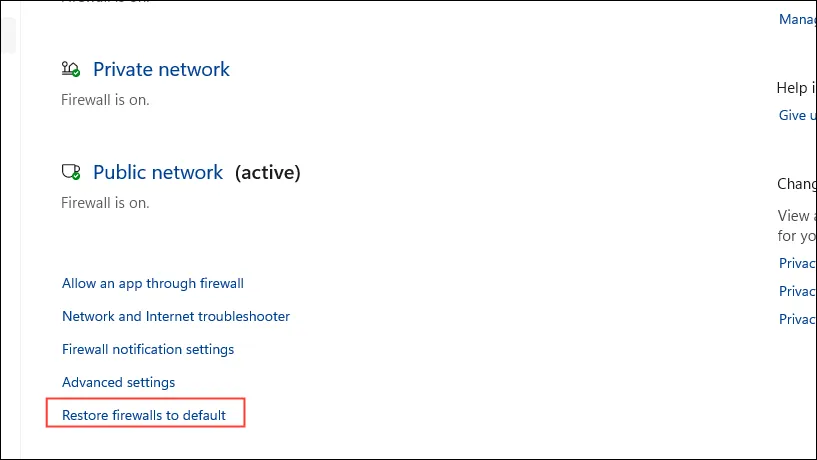
- Cliquez sur le bouton « Restaurer les paramètres par défaut » sur la page suivante.
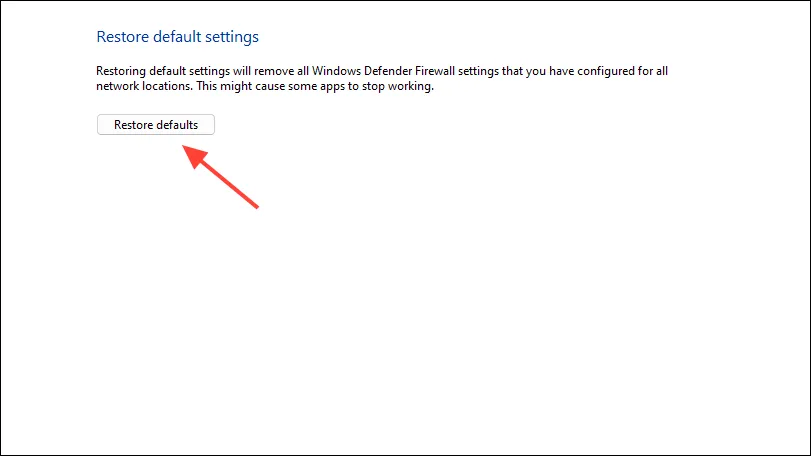
Solution 6 : mettre à jour les pilotes de votre carte réseau
L’erreur « La détection du réseau est désactivée » peut également se produire si les pilotes de votre carte réseau sont obsolètes. Vérifiez si des pilotes mis à jour sont disponibles et installez-les pour essayer de résoudre le problème.
- Faites un clic droit sur le bouton Démarrer et cliquez sur « Gestionnaire de périphériques ».
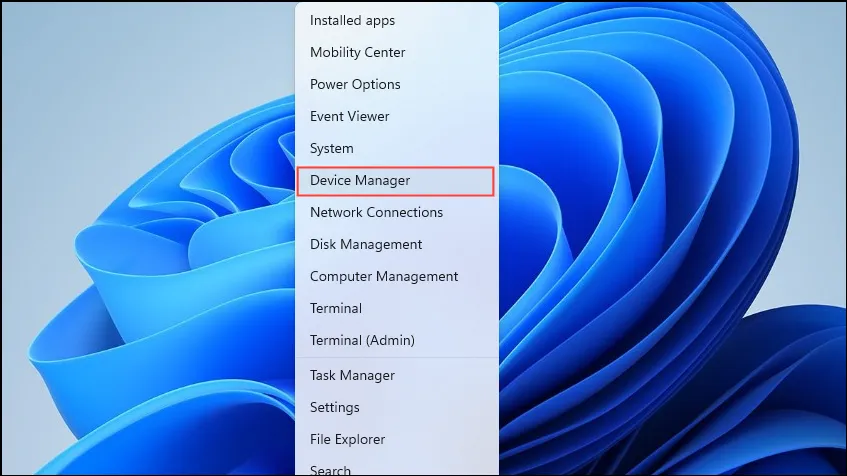
- Lorsque le Gestionnaire de périphériques s’ouvre, cliquez sur « Adaptateurs réseau » pour le développer et afficher tous les pilotes installés.
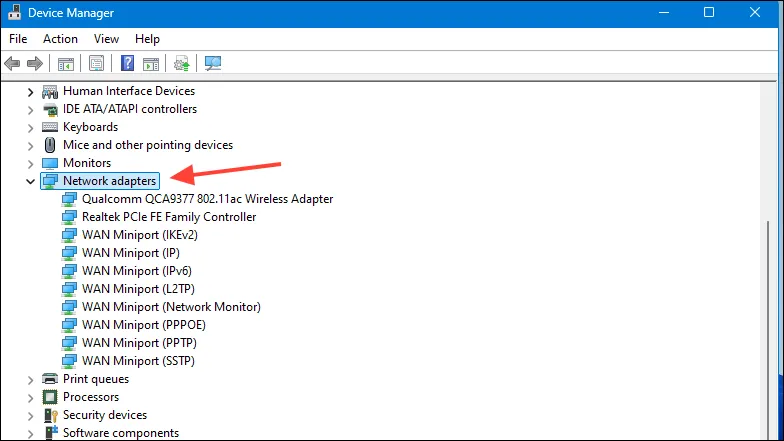
- Faites un clic droit sur un pilote et cliquez sur « Mettre à jour le pilote ».
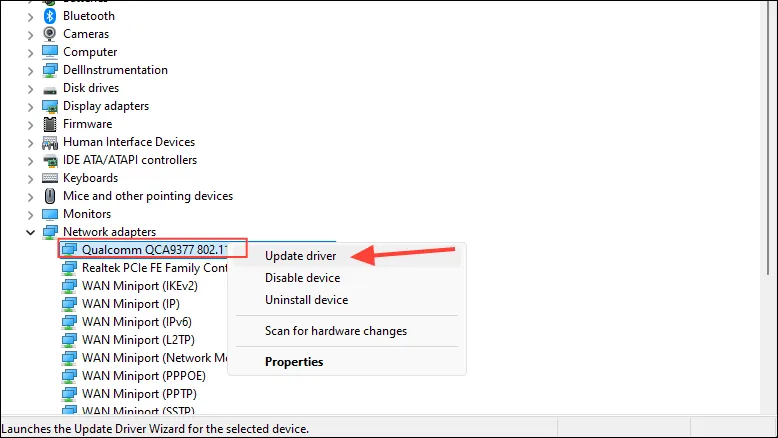
- Cliquez sur « Rechercher automatiquement les pilotes » dans la fenêtre contextuelle qui apparaît.
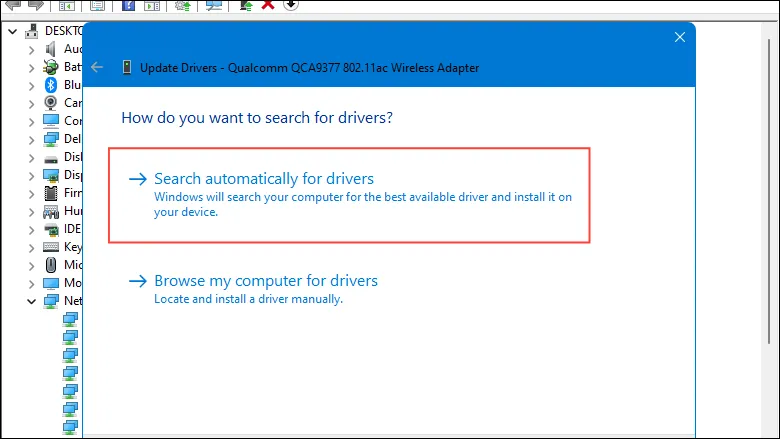
- Si des pilotes sont disponibles, Windows les téléchargera et les installera automatiquement. Redémarrez votre ordinateur une fois le pilote installé.
Choses à savoir
- La découverte du réseau est souvent désactivée par défaut car son activation, en particulier sur les réseaux publics, peut mettre votre système en danger.
- Si vous devez vous connecter à un réseau lorsque vous êtes dans un lieu public, vous pouvez utiliser la fonction Partage réseau.
- Si vous devez utiliser Network Discovery dans des lieux publics, vous pouvez le désactiver une fois votre travail terminé pour empêcher d’autres systèmes de localiser votre appareil.


Laisser un commentaire